win7更改文件扩展名的步骤 win7怎样更改文件扩展名
更新时间:2021-08-23 10:02:31作者:huige
我们都知道,每种文件类型都有属于自己的扩展名后缀,这样可以让我们更好的区分和打开,但是有时候因为一些需要,可能要修改后缀名才能查看或者修改,不过对于很多win7系统新手小白可能并不清楚怎样更改文件扩展名吧,为此,本教程将给大家演示一下win7更改文件扩展名的步骤。
具体步骤如下:
1、登录电脑系统后我们先找到要修改扩展名的应用程序,这里我们可以看到只有文件名称并没有显示出文件的扩展名。
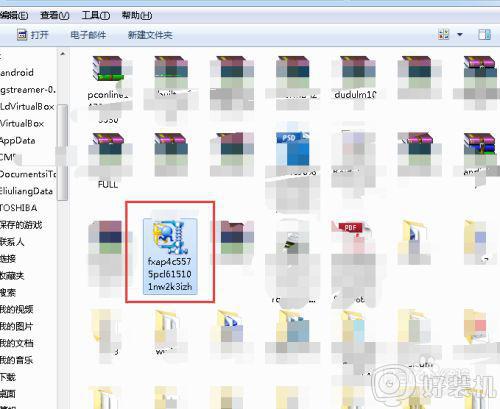
2、下面我们来设置一下,在刚才的文件夹下打开上方的“工具”选项。
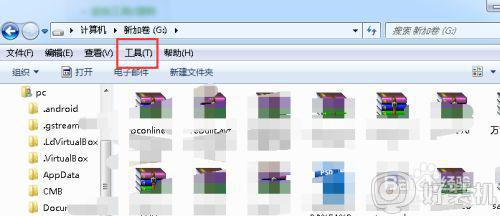
3、打开工具选项后在下拉选项中选择“文件夹选项”。
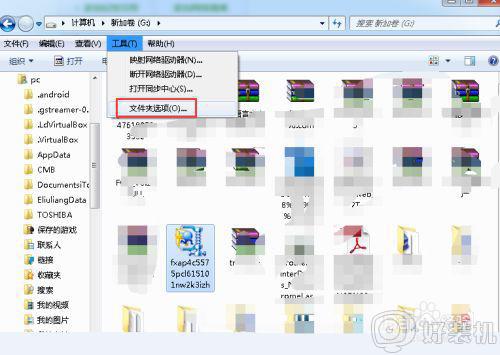
4、进入文件夹选项页面后,点击上方的“查看”选项并打开。
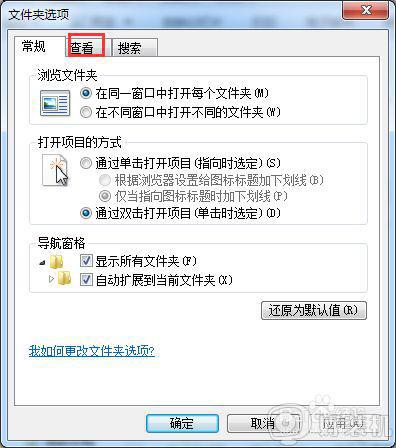
5、进入查看选项后我们下拉滚动条,在下方找到“隐藏已知文件类型的扩展名”,当前状态为勾选我们取消一下,并点击下方确定。
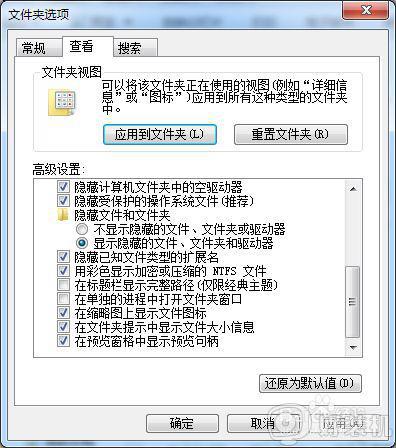
6、这时我们在回到刚才的文件夹看到,应用程序已经多了exe扩展名,我们只需要重命名即可更改扩展名了。
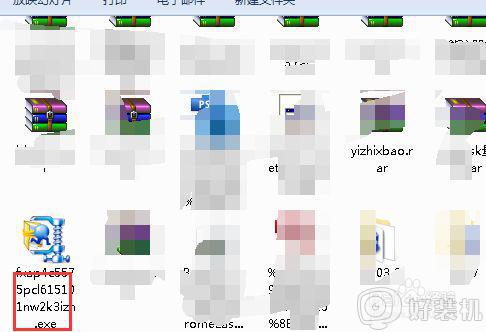
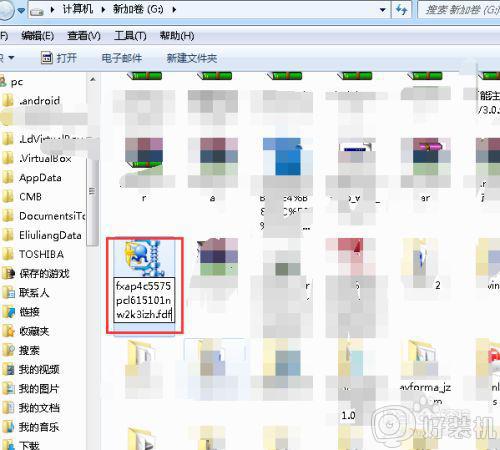
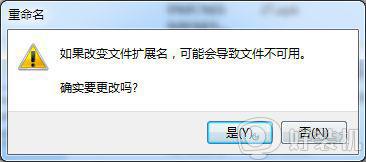
通过上面的方法就可以更改win7系统中的文件扩展名了,如果你也有这个需要,那就可以参考上面的方法来进行更改,更多精彩内容欢迎继续关注本站!
win7更改文件扩展名的步骤 win7怎样更改文件扩展名相关教程
- win7看扩展名怎么显示 win7系统扩展名如何显示
- windows7怎么修改文件扩展名 window7如何更改扩展名
- 如何显示文件扩展名win7 win7显示文件扩展名的两种方法
- win7打开文件扩展名显示设置方法 win7文件扩展名怎么显示出来
- win7 显示扩展名的步骤 win7怎么显示文件后缀
- win7在哪里查看文件扩展名 win7查看文件扩展名的方法教程
- win7隐藏文件扩展名怎么操作 win7隐藏文件扩展名的设置方法
- win7显示扩展名怎么设置 win7如何设置显示扩展名
- 文件显示扩展名怎么设置win7 让win7文件显示扩展名的操作方法
- win7怎么显示文件扩展名 如何让win7显示文件拓展名
- win7电脑如何查看cpu占用率 win7看cpu占用率的方法
- win7怎么看电脑ip地址是多少 win7查看ip地址的方法
- win7怎么看开机启动项目 windows7开机启动项设置在哪
- win7怎么看内存是ddr3还是ddr4 win7怎么查自己电脑的内存条是ddr3还是ddr4
- win7开机硬盘一直自检怎么办 win7开机硬盘自检取消设置方法
- win7卡在清理请勿关闭计算机怎么办 win7显示清理请勿关闭计算机解决方法
win7教程推荐
- 1 win7卡在清理请勿关闭计算机怎么办 win7显示清理请勿关闭计算机解决方法
- 2 win7怎么看隐藏的文件?win7如何查看隐藏文件
- 3 win7插上无线网卡但找不到无线网络连接怎么解决
- 4 win7电脑连不上无线网怎么办 win7电脑连接不了无线网处理方法
- 5 win7怎么破解电脑开机密码呢?如何破解win7开机密码
- 6 win7动画效果关闭设置教程 win7如何关闭动画效果显示
- 7 win7怎么让耳机和音响都有声音 win7电脑耳机和音响一起响怎么弄
- 8 win7电脑屏幕四周有黑边框怎么办 win7电脑屏幕显示不全怎么调节
- 9 win7怎么设开机密码?win7设置开机密码的步骤
- 10 win7背景黑色无法更换主题怎么办 win7系统主题黑色的变不了解决方法
